360网卡版怎么安装网卡驱动 |
您所在的位置:网站首页 › win10怎么升级网卡驱动系统 › 360网卡版怎么安装网卡驱动 |
360网卡版怎么安装网卡驱动
|
在使用360网卡版时,正确安装网卡驱动和设置是至关重要的,安装网卡驱动可以确保网卡正常运行,避免出现网络连接问题。而通过360驱动大师网卡版的设置,我们可以进一步优化网络连接,提高上网速度和稳定性。学会正确安装网卡驱动和设置360驱动大师网卡版,对于畅享高效网络体验至关重要。 方法如下: 1.首先,下载360驱动大师网卡版(别下载错了。这是自带网卡驱动程序的版本)然后要保存到u盘,再插到需要更新驱动程序的电脑中,复制到电脑,或者直接安装即可。 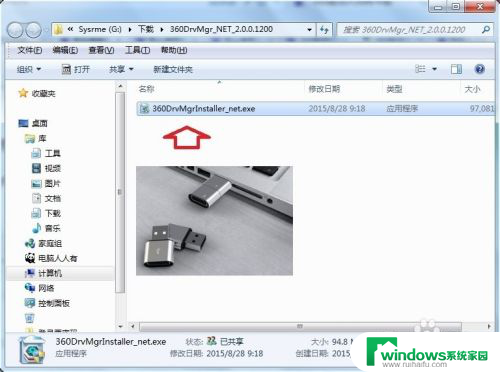 2.在弹出的安装向导中,务必勾选 已经阅读并同意许可协议→立即安装。 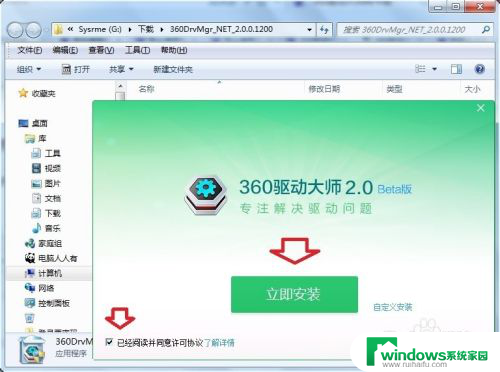 3.正在安装360驱动大师…… 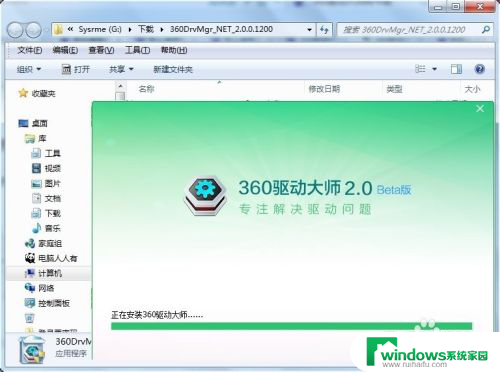 4.自动扫描系统设备的驱动程序现状。 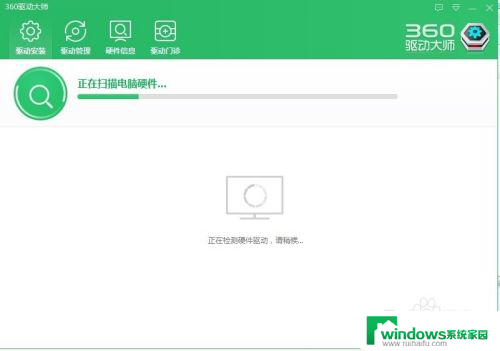 5.通常情况下,操作系统安装好之后,网卡驱动程序是不会自动安装的。所以使用这种自带万能网卡驱动程序的软件,就能很好地解决这个问题了(有了网络,其他的驱动程序就可以联网自动更新了)。 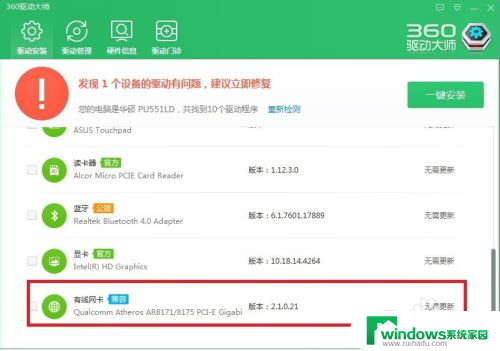 6.除了有线网卡,一般的笔记本电脑还会自带无线网卡。更新一下无线网卡的驱动程序也能使用无线网络,更新其他设备的驱动程序。 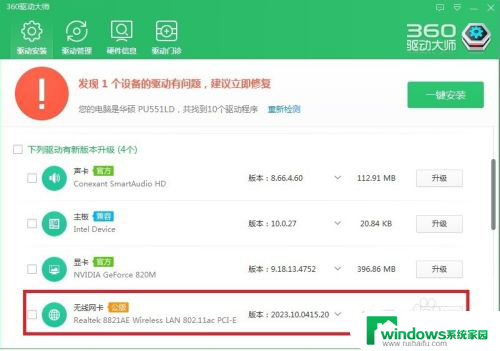 7.如不明白,扫描之后,点击一键安装按钮也能解决已经列出来的所有设备的驱动问题。 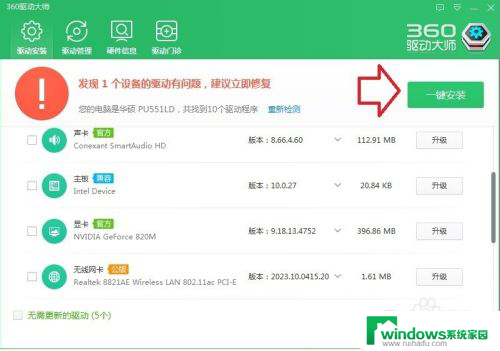 8.看见没,更新之前,软件会主动备份原有的驱动程序,以防不测。驱动不是最新最好,而是匹配才好。往往最新的驱动程序反而会带来不稳定性。 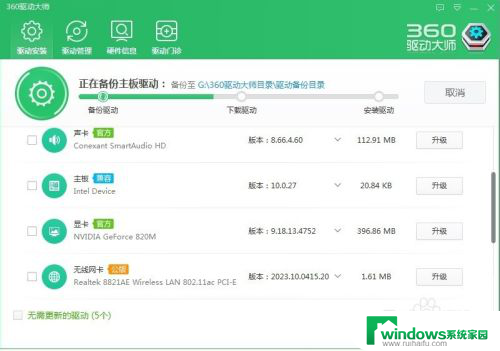 9.正说着,这里弹出安装驱动程序失败的讯息(验证了之前的猜测)。 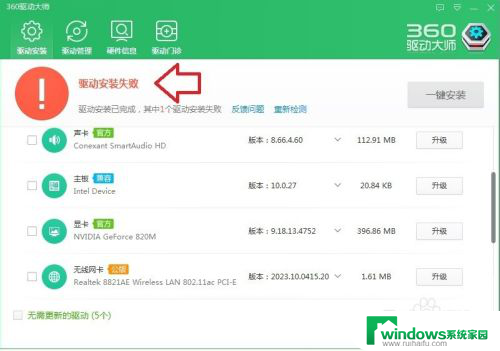 10.可以反馈问题(有截图功能),也可以让软件方知道出错的问题所在。 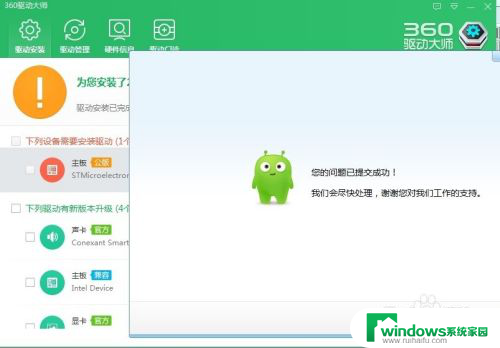 11.这里有一个无线网卡升级的提示,更新一下(也是自动备份原有驱动程序)。 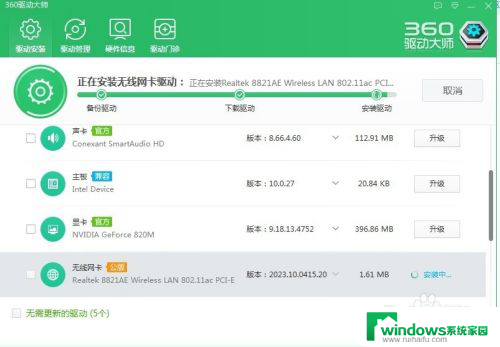 12.无线网卡的驱动程序升级安装成功了。建议重启电脑予以确认,没有问题了。再更新、升级其他设备的驱动程序,尽量避免一下子更新所有设备的驱动程序,以免有了问题,不知道出在哪一个设备的驱动程序上(出问题的几率很高)。 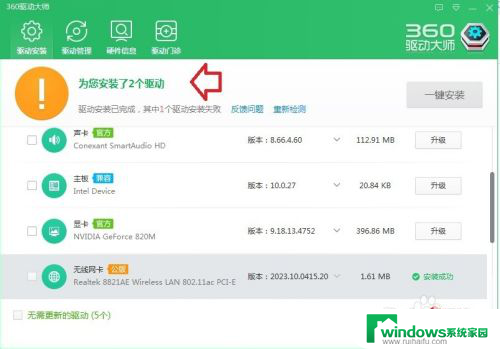 13.最后,备份一下所有的驱动程序,有备无患。 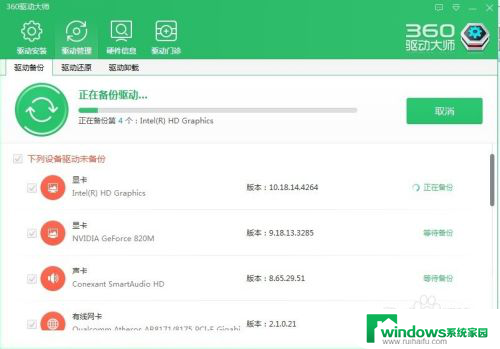 14.备份完成,遇到问题才有还原的可能。 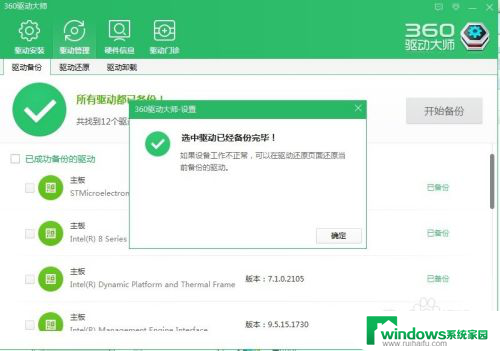 15.驱动还原→还原(尤其是更新启动之后异常) 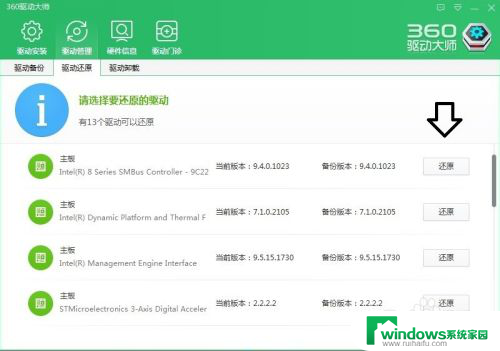 以上就是如何安装360网卡版的网卡驱动的全部内容,如果你遇到了这种问题,不妨尝试一下小编提供的方法来解决,希望这些方法对大家有所帮助。 |
【本文地址】
今日新闻 |
推荐新闻 |